Cómo bloquear y desbloquear una dirección de correo electrónico en Microsoft Outlook para escritorio y web
Con el aumento del correo no deseado y los correos electrónicos promocionales ingeniosamente elaborados, a menudo dedica más tiempo a sacar estos correos electrónicos de su bandeja de entrada de Outlook. Mientras que el sistema de mensajería aprende, pero es un proceso extremadamente lento. Afortunadamente, Microsoft Outlook le permite bloquear directamente una dirección de correo electrónico. Puedes desbloquearlo más tarde si has cambiado de opinión.
Con más de 400 millones de usuarios, Microsoft Outlook ha ganado fama como una de las herramientas de correo electrónico más populares. Sin embargo, también es propenso al bombardeo de spam. Estos correos electrónicos pueden provenir de suscripciones que realizó sin saberlo a estafadores que envían correos electrónicos desde sitios web dudosos. Bloquear la dirección de correo electrónico es una forma de evitar más contactos no deseados. Vea cómo puede bloquear una dirección de correo electrónico en Outlook.
- Cómo bloquear una dirección de correo electrónico en Microsoft Outlook Desktop
- Cómo desbloquear una dirección de correo electrónico en Microsoft Outlook Desktop
- Cómo bloquear una dirección de correo electrónico en Microsoft Outlook para la web
- Cómo desbloquear una dirección de correo electrónico en Microsoft Outlook para la Web
- Exportar contactos de Microsoft Outlook
Cómo bloquear una dirección de correo electrónico en Microsoft Outlook Desktop
En el escritorio de Microsoft Outlook, los usuarios pueden usar la función Bloquear remitente para evitar que los correos electrónicos de ciertas direcciones de correo electrónico ingresen a su bandeja de entrada. Si recientemente recibió un correo electrónico de una dirección de correo no deseado, aquí le indicamos cómo bloquear al remitente:
Paso 1: En su PC, haga clic en el menú Inicio y busque Outlook.
Lee También Cómo Crear Un Código QR En 7 Sencillos Pasos
Cómo Crear Un Código QR En 7 Sencillos Pasos2do paso: Haga clic en la aplicación de Outlook en los resultados.
Paso 3: Abra su carpeta Bandeja de entrada y haga clic en el correo electrónico reciente de la dirección de correo electrónico que desea bloquear.
Lee También No Hay Altavoces Ni Auriculares Conectados: Métodos Para Solucionarlo
No Hay Altavoces Ni Auriculares Conectados: Métodos Para SolucionarloPaso 4: Haga clic derecho en el correo electrónico para mostrar una lista de opciones.
Paso 5: Haz clic en Papelera y selecciona Bloquear remitente.
Lee También Cómo Recuperar La Contraseña De Windows 10
Cómo Recuperar La Contraseña De Windows 10Paso 6: Outlook mostrará una ventana emergente que indica que el usuario se ha agregado a la lista de remitentes bloqueados. Haga clic en Aceptar para cerrar la ventana emergente.
Al bloquear al remitente, Outlook enviará todos los correos electrónicos futuros desde la dirección de correo electrónico a la carpeta de correo no deseado.
Lee También SpyHunter 5. Usabilidad, Efectividad Y Confiabilidad
SpyHunter 5. Usabilidad, Efectividad Y ConfiabilidadCómo desbloquear una dirección de correo electrónico en Microsoft Outlook Desktop
Puede suceder que durante el proceso de uso de la función Bloquear remitente de Outlook, termine bloqueando la dirección incorrecta. Puede cambiar de opinión sobre el bloqueo de una dirección de correo electrónico específica. Si te encuentras en uno de estos escenarios, esto es lo que debes hacer para desbloquear tu dirección de correo electrónico:
Paso 1: En su PC, haga clic en el menú Inicio y busque Outlook.
2do paso: Haga clic en la aplicación de Outlook en los resultados.
 Los 7 Mejores AntiMalware Para Windows
Los 7 Mejores AntiMalware Para WindowsPaso 3: Abra su carpeta de correo no deseado y haga clic en el correo electrónico reciente de la dirección de correo electrónico para desbloquearlo.
Paso 4: Haga clic derecho en el correo electrónico para mostrar una lista de opciones.
 Cómo Activar Windows Defender Directiva De Grupo
Cómo Activar Windows Defender Directiva De GrupoPaso 5: Haga clic en Basura y seleccione "Nunca bloquear remitente".
Paso 6: Outlook mostrará una ventana emergente que indica que el usuario se ha agregado a la lista de remitentes seguros. Haga clic en Aceptar para cerrar la ventana emergente.
Al agregar la dirección de correo electrónico a la lista de remitentes seguros, Microsoft Outlook nunca tratará ninguna comunicación futura como spam.
Cómo bloquear una dirección de correo electrónico en Microsoft Outlook para la web
A diferencia de Outlook para el escritorio, donde debe confiar en un correo electrónico para recibir un correo electrónico de una dirección de correo electrónico antes de poder bloquearlo, Outlook para la web tiene un proceso diferente. Todo lo que necesita saber es la dirección de correo electrónico o el dominio y puede agregarlo a una lista de remitentes bloqueados. Vea cómo funciona:
Paso 1: Abra un navegador e inicie sesión en Outlook para la web.
2do paso: Haga clic en el ícono de ajustes en la esquina superior derecha de la página para abrir el menú Configuración.
Paso 3: Desplácese hacia abajo en el menú Configuración y haga clic en "Mostrar todas las configuraciones de Outlook" para abrir una ventana emergente.
Paso 4: A la izquierda de la ventana de Outlook, haga clic en Correo y luego en Correo no deseado.
Paso 5: En la configuración de Correo electrónico no deseado, debería ver un panel llamado "Remitentes y dominios bloqueados". Haga clic en la opción Agregar para abrir un cuadro de texto.
Paso 6: Ingrese la dirección de correo electrónico que desea bloquear en el cuadro de texto y haga clic en Guardar.
Siguiendo los pasos anteriores, puede continuar agregando direcciones de correo electrónico a la lista de bloqueo. Sin embargo, solo puede tener 1024 direcciones en su lista de remitentes bloqueados. Para aumentar la capacidad que puede bloquear, intente bloquear dominios en lugar de direcciones de correo electrónico individuales.
Cómo desbloquear una dirección de correo electrónico en Microsoft Outlook para la Web
Si desea desbloquear un remitente en Microsoft Outlook, esto es lo que puede hacer:
Paso 1: Abra un navegador e inicie sesión en Outlook para la web.
2do paso: Haga clic en el ícono de ajustes en la esquina superior derecha de la página para abrir el menú Configuración.
Paso 3: Desplácese hacia abajo en el menú Configuración y haga clic en "Mostrar todas las configuraciones de Outlook" para abrir una ventana emergente.
Paso 4: A la izquierda de la ventana de Outlook, haga clic en Correo y luego en Correo no deseado.
Paso 5: En la configuración de Correo electrónico no deseado, debería ver un panel llamado "Remitentes y dominios bloqueados". Desplácese por la lista de direcciones de correo electrónico a continuación para identificar la dirección que desea desbloquear.
Paso 6: Haga clic en el icono Eliminar junto a la dirección de correo electrónico para eliminarla de la lista de remitentes bloqueados.
Exportar contactos de Microsoft Outlook
Al bloquear ciertas direcciones de correo electrónico, ayuda a reducir el desorden en su bandeja de entrada y evita que abra accidentalmente un correo electrónico de una fuente no confiable. Si desea bloquear más direcciones de correo electrónico pero no puede recordarlas, puede exportar sus contactos desde Microsoft Outlook. Una vez que los exportes a un archivo como Excel, puedes analizarlos y determinar qué contactos quieres conservar y cuáles prefieres bloquear.
Si quieres conocer otros artículos parecidos a Cómo bloquear y desbloquear una dirección de correo electrónico en Microsoft Outlook para escritorio y web puedes visitar la categoría Informática.

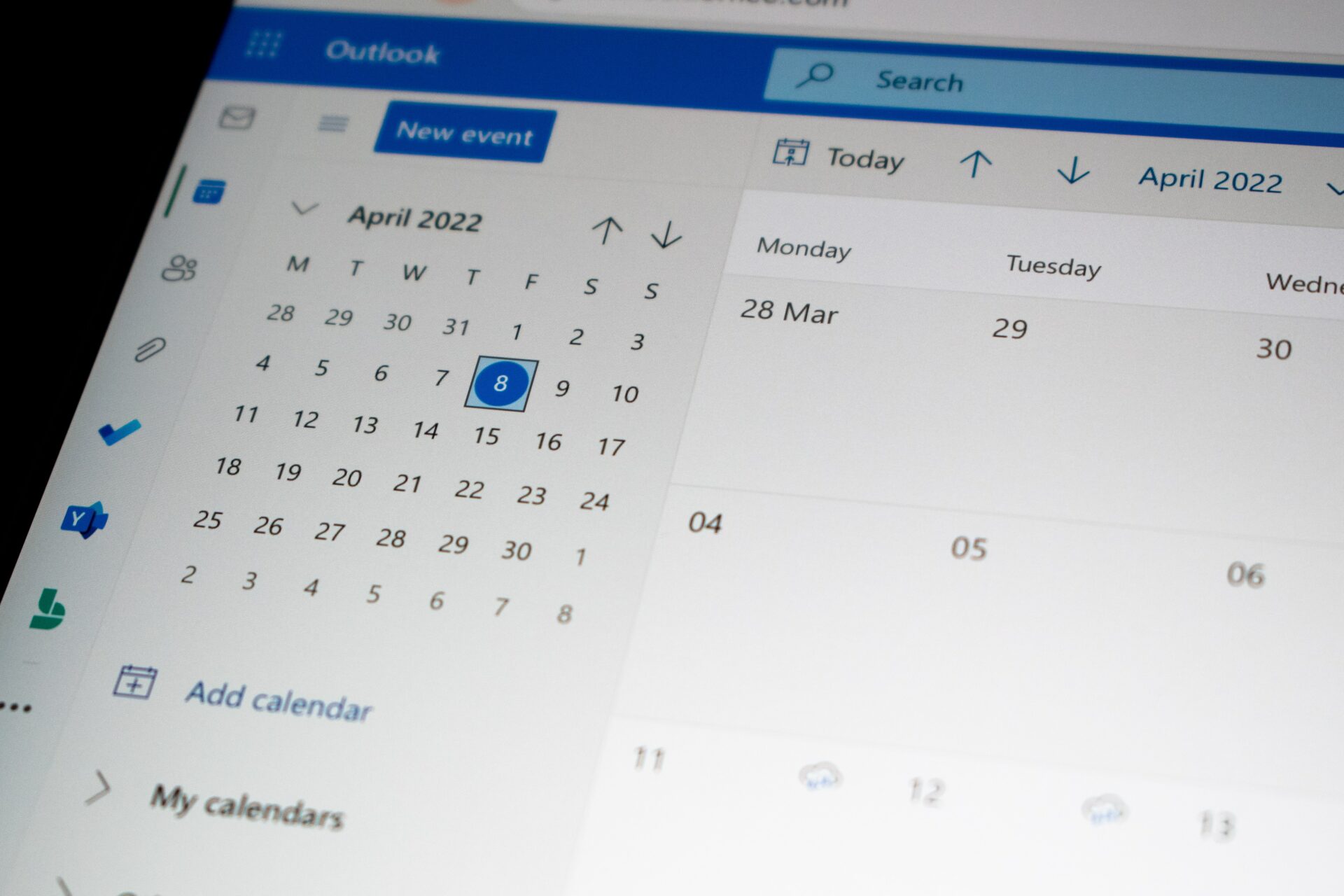
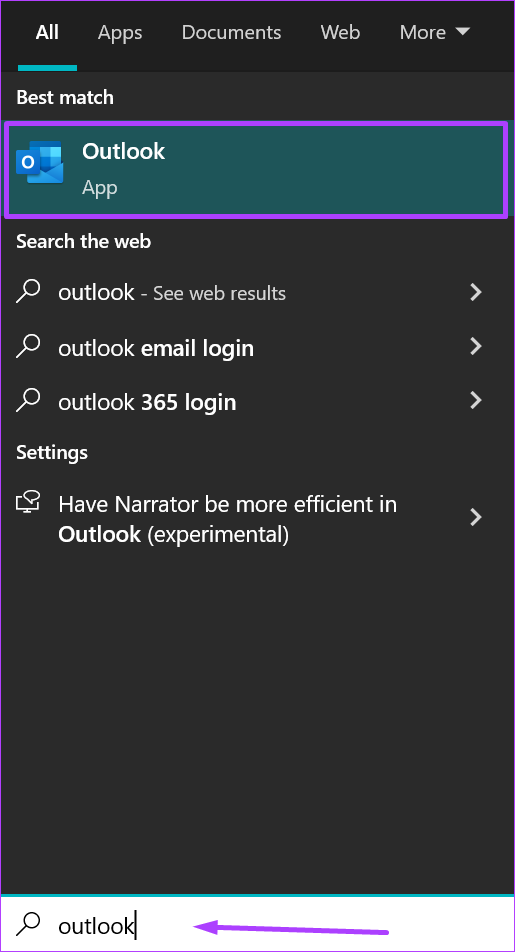
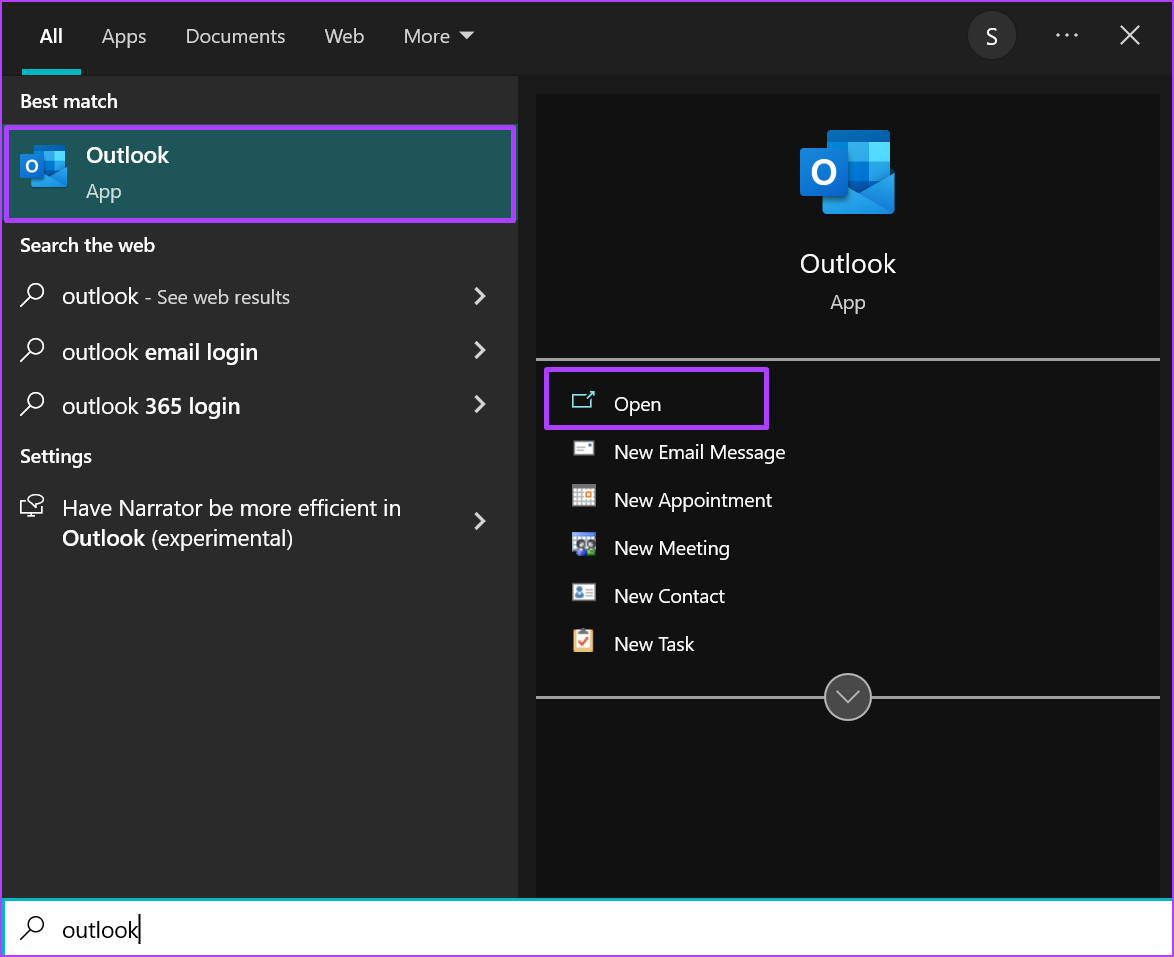
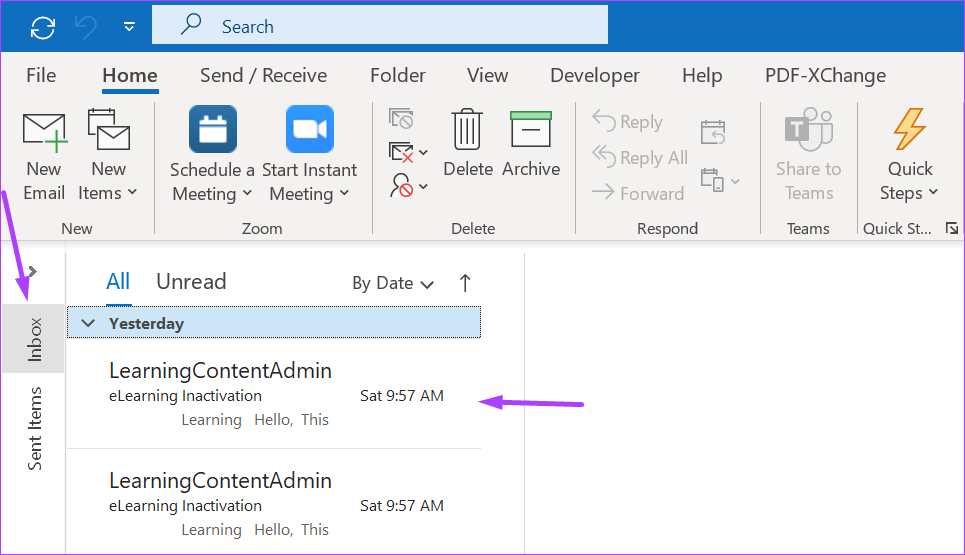
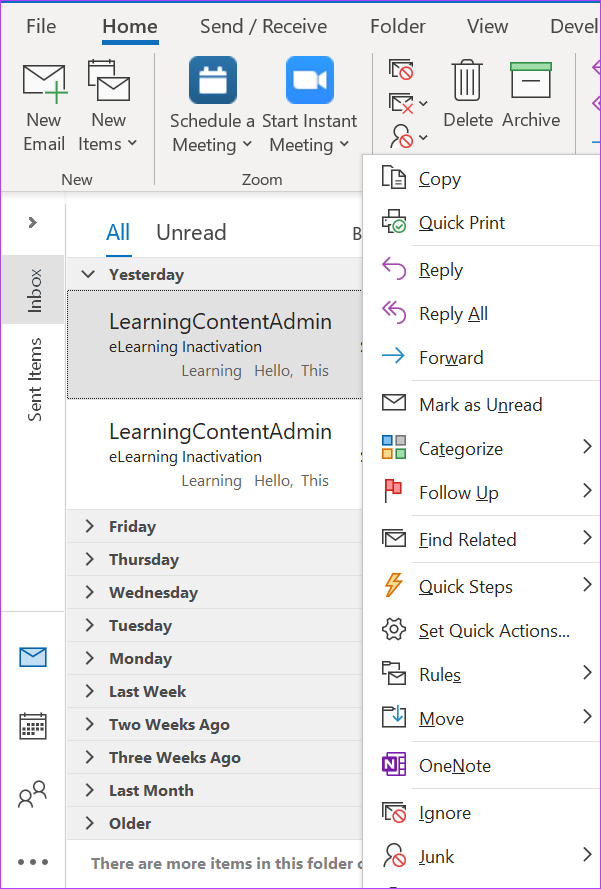
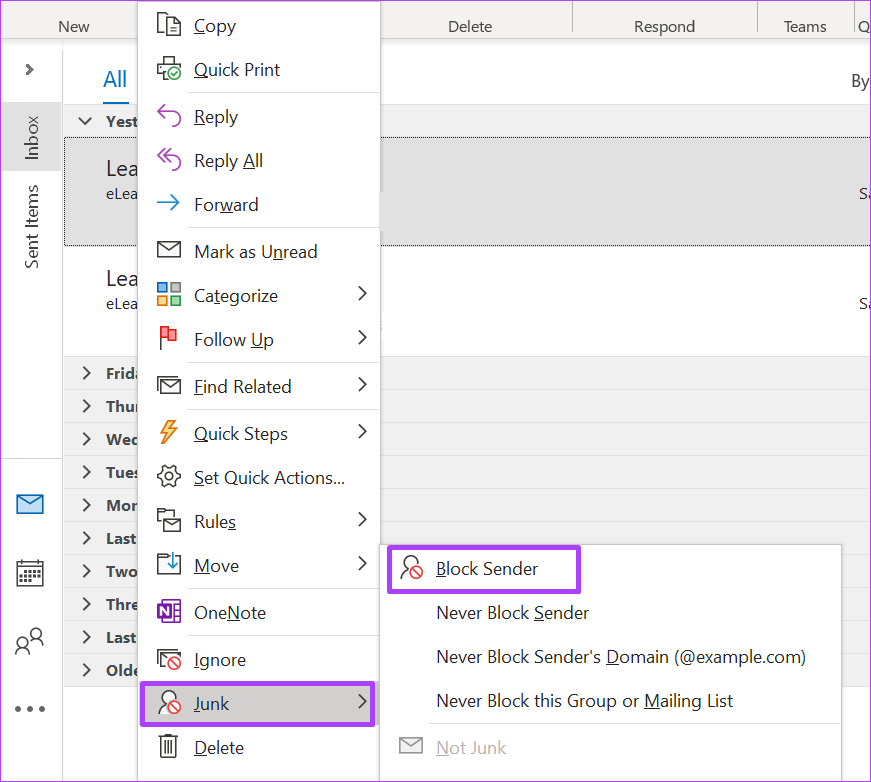
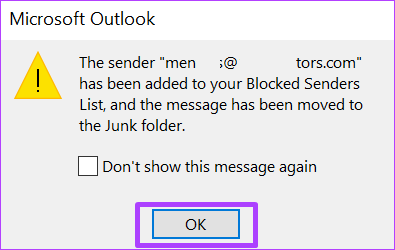
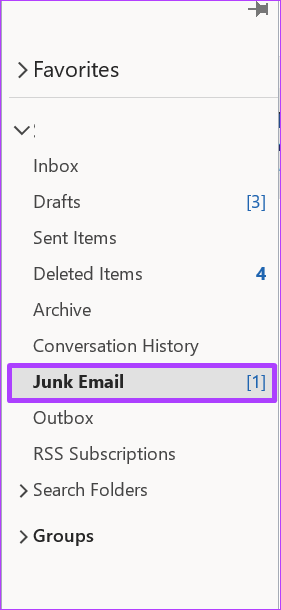
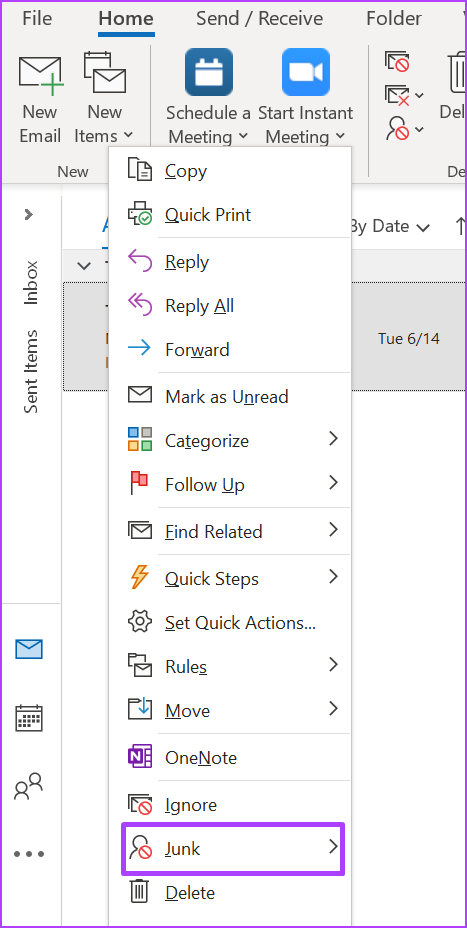
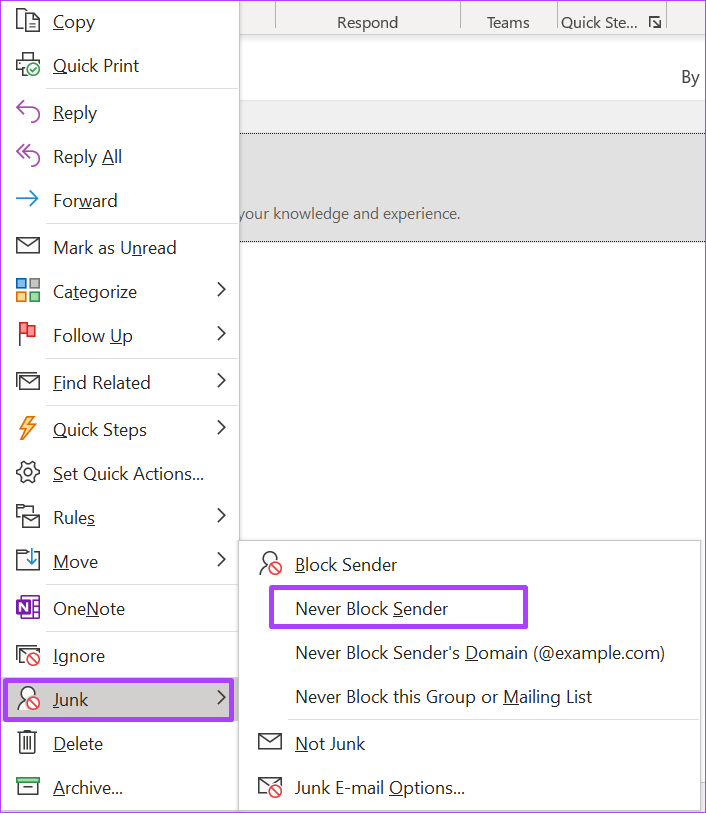
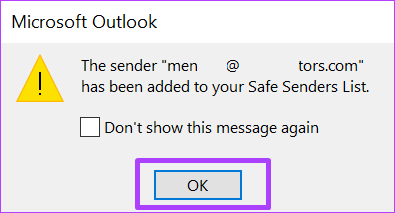
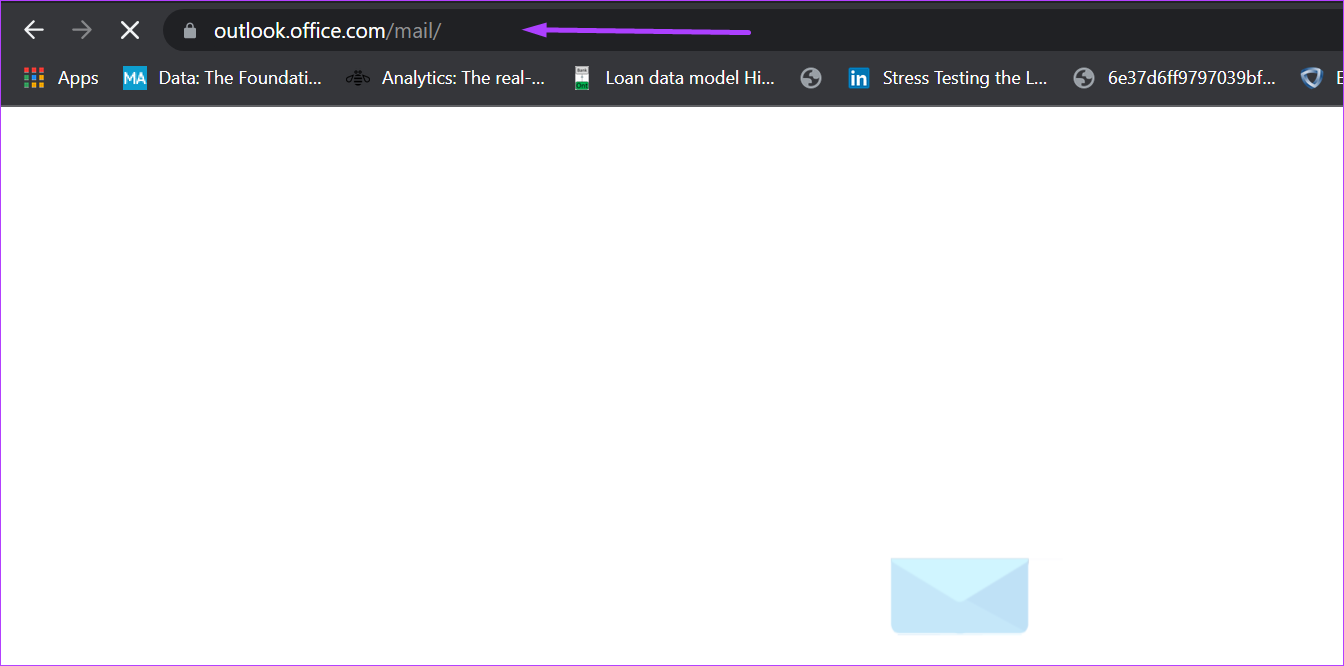
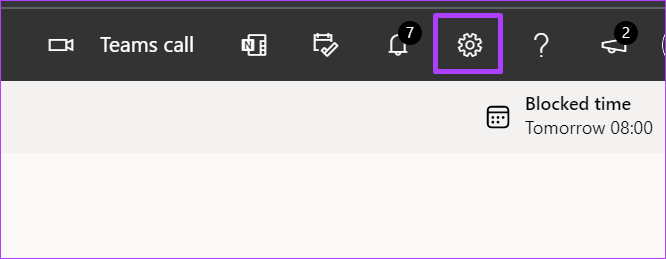

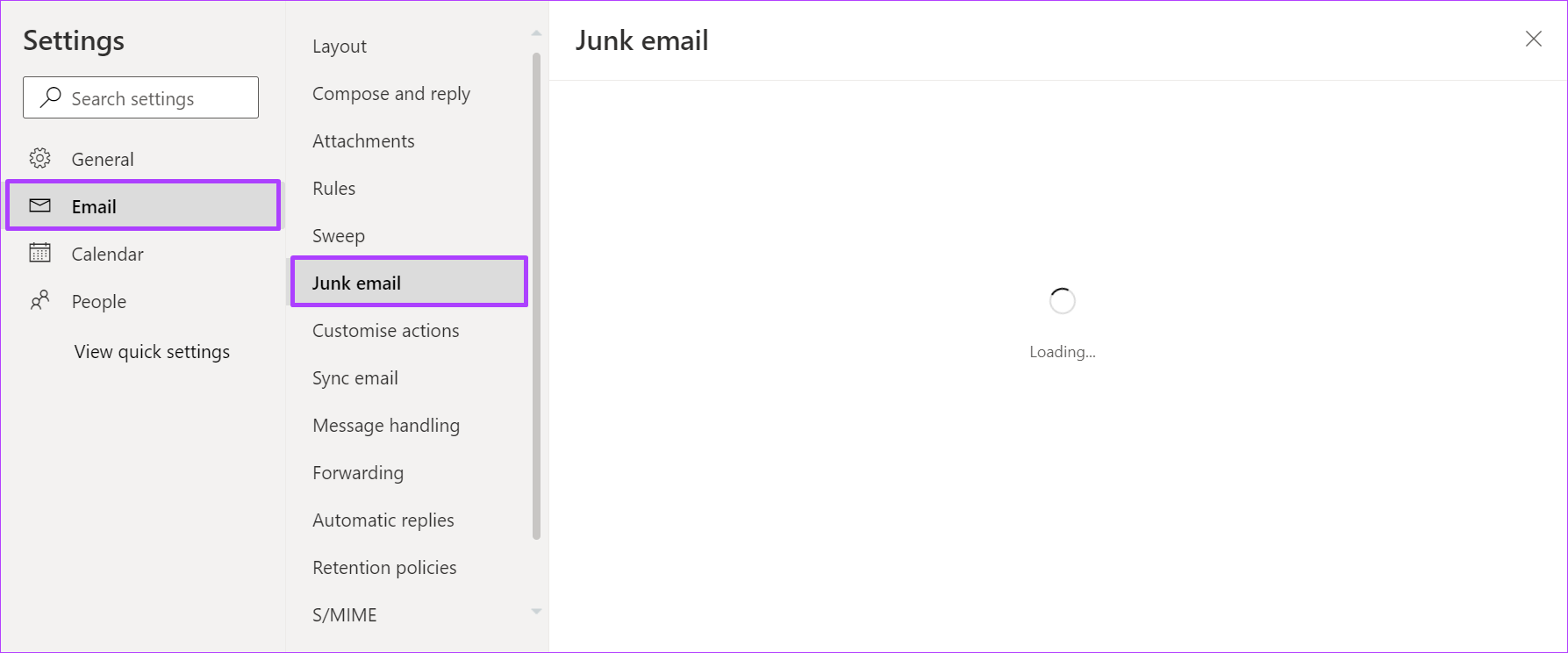
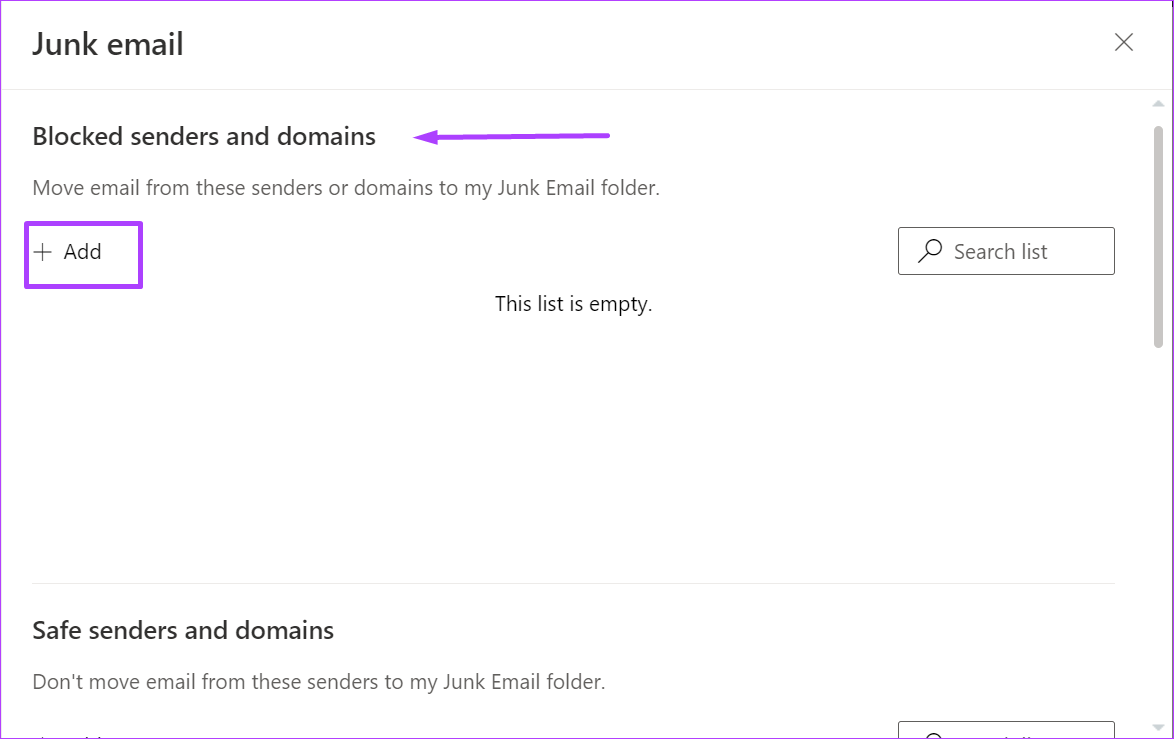
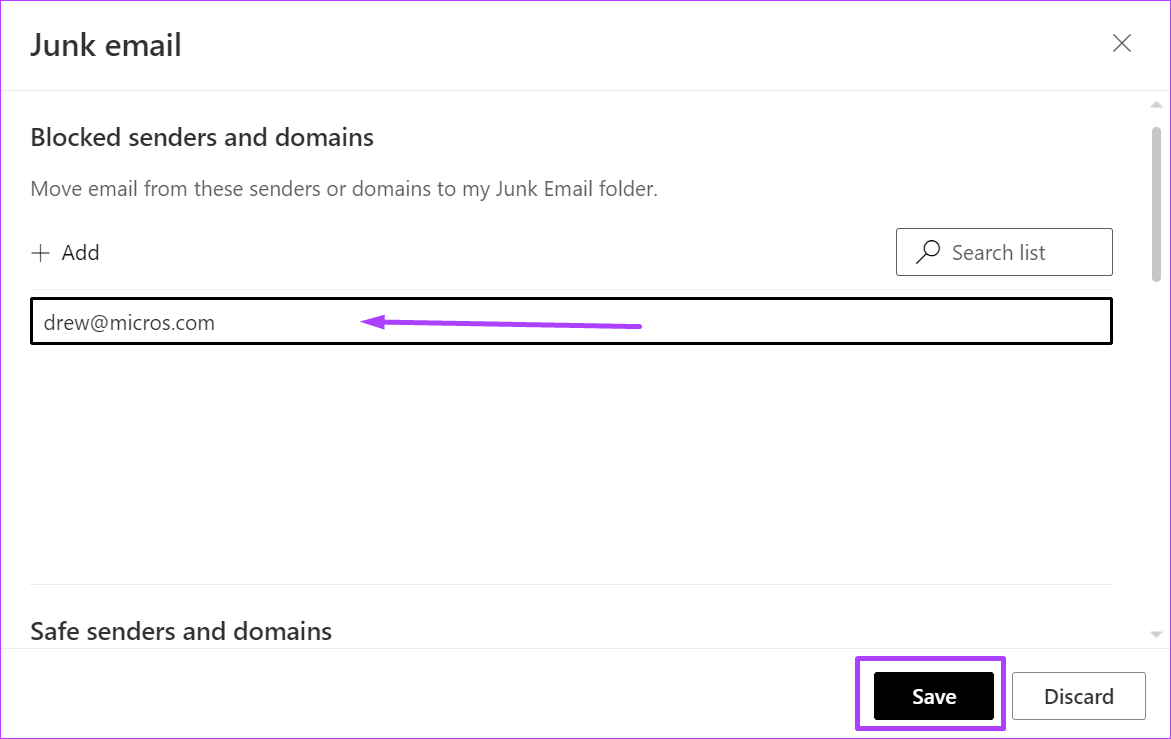
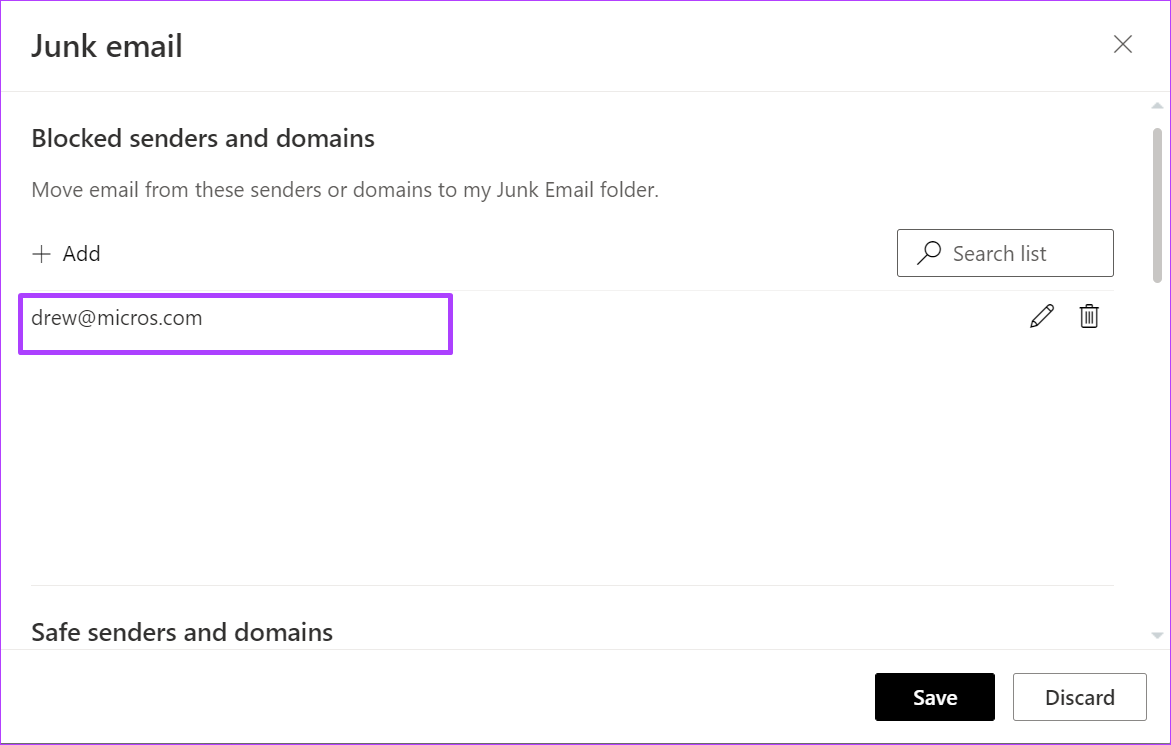
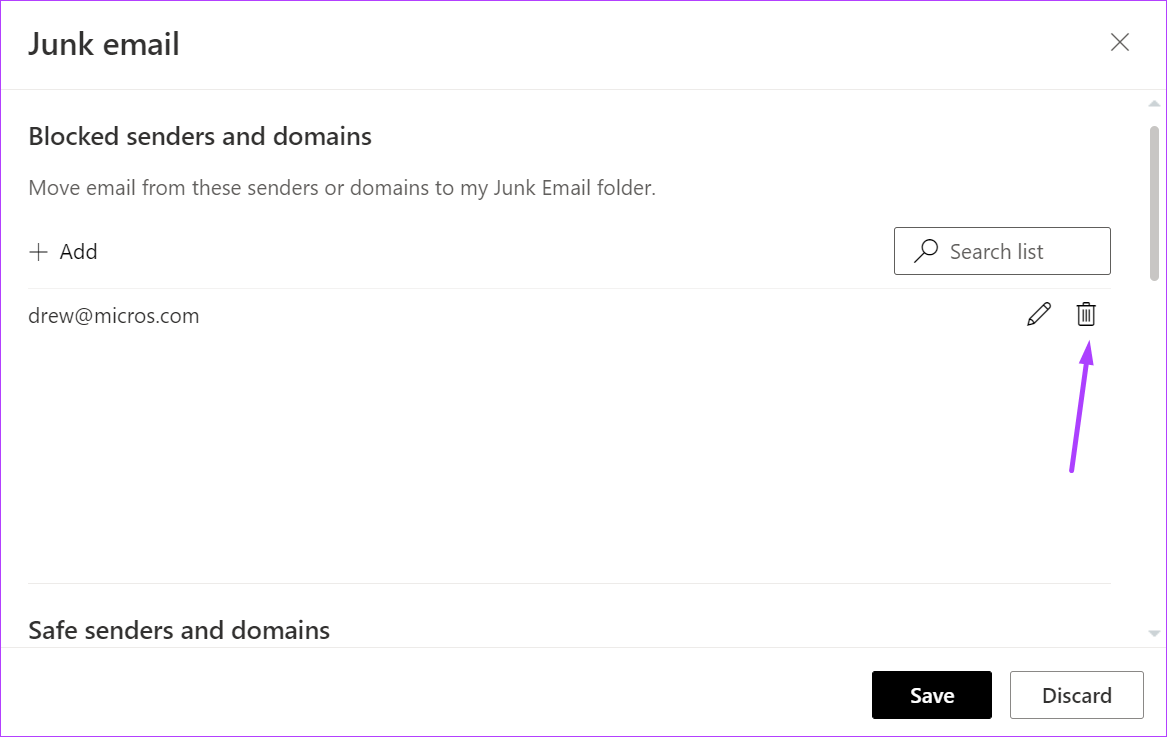
TE PUEDE INTERESAR